📝个人主页🌹:Eternity._
🌹🌹期待您的关注 🌹🌹


❀ 阿里云操作系统控制台
- 操作系统控制台
- 操作系统实践体验
- 服务的开通
- 创建ESC实例
- 组件管理
- 功能体验:节点健康
- 系统诊断
- 系统观测
- 订阅管理
- 总结
前言: 操作系统控制台作为云服务的核心入口,其性能、易用性和功能丰富度直接影响着用户的使用体验和工作效率。阿里云,作为国内领先的云计算服务商,一直致力于为用户提供高效、稳定、易用的云服务解决方案。
操作系统控制台
阿里云操作系统控制台充分结合了阿里云在百万服务器运维领域的丰富经验,为用户提供全面的系统资源监控、问题分析和故障解决能力。该平台旨在优化系统性能,显著提升运维效率和业务稳定性,满足云原生容器化部署环境中对高效、智能运维的需求。

操作系统实践体验
服务的开通
- 点击 阿里云操作系统控制台 ,我们可以直接跳转到控制台 ,如果是新用户,在进入控制台前会让我们选择服务的首次开通,我们勾选好,点击开通

- 我们在点击开通后,会有一个弹窗让我们进行服务角色的关联,我们这里直接创建角色就完事了,稍等片刻就会进入到主页面

- 进入首页就可以看到系统概览以及一些其他系统管理组件,由于是临时创建我这也就没有数据

那么到底什么是操作系统控制台?阿里云的OS Copilot 对话机器人给出了我们答案
操作系统控制台是阿里云提供的一个管理平台,旨在为用户提供操作系统相关的管理功能。
它包括但不限于运维管理、操作系统智能助手、扩展组件管理、订阅等功能,并支持通过API、SDK、CLI等管理方式。
用户可以通过这个平台对ECS实例进行高效的运维管理,享受便捷易用、高效且专业的服务。

概念了解这么多,始终没有实践给我们的感触深,接下来让我们真正来使用阿里云操作系统控制台,让我们看看它的实力,接下来让我们创建ESC实例,更详细的感受出阿里云操作系统控制台强大功能
创建ESC实例
创建ESC实例,如果是新用户的话,我们可以直接进行免费实例的创建,在实例出的镜像方面我们也是有要求的
比如: Alibaba Cloud Linux、CentOS、Ubuntu或Anolis 8.4以上版本,
只有这样才能展现我们功能的强大

组件管理
- 有了ECS实例后,第一步就是将其纳管到平台里,这里就需要首先安装管控组件到实例中,点击控制台的组件管理,选择SysOM安装即可。这里为了体验方便,将智能助手组件也一并进行安装。

- 选择安装后,来到安装引导页面,组件操作可选安装、更新和卸载,这里我们选择安装。我们选择节点,点击执行



- 这是我们已经进行了主机纳管了。同样的方式我们执行安装AI助手组件

对于OS Copilot智能助手的使用,通过组件管理,选择对应实例,安装AI组件,平台不仅能实现对实例智能助手的安装,还可以实现更新和卸载,但是并不能实现在控制台就可以访问具体实例助手的能力,OS Copilot智能助手的答疑能力也能帮我我们决绝很多不能独立解决的问题

功能体验:节点健康
这可以理解为对集群或主机的整体健康状况进行监控,重点关注主机的CPU使用率、内存占用、磁盘空间及网络流量等关键资源的使用状况,并及时检测任何异常情况。通过综合评估这些指标,我们得出一个健康度评分,即页面上显示的健康分。


- 这里和系统概览首页唯一的区别就是趋势和占比了

系统诊断
- 诊断功能对于节点或者集群来说是非常重要的,点击控制台的系统诊断即可进入,诊断类型分为5种

- 只需要简单等待一两分钟,就会给出我们一份完整的诊断报告,内容还是非常专业且详细的

系统观测
-
点击控制台左侧的系统观测入口就来到了功能区,目前支持观测的有三个,分别是进程热点追踪、热点对比分析和AI Infra观测。


进程热点追踪是针对单个节点在特定时间段内的性能热点进行分析的工具,它能够生成进程的详细调用图谱。其主要功能是迅速定位并识别应用程序中存在的性能瓶颈及热点问题。 -
在热点对比分析上,阿里云采用了函数热点差分火焰器的方法,可以让我们更加直观的对比出差异,是个不错的工具

订阅管理
-
创建订阅的功能是为了实时监测云服务中的安全漏洞和程序错误,一旦发现问题,立即向我们发送安全警报,以便我们能够迅速响应并解决问题。

-
目前,订阅功能支持的操作系统版本较为有限,仅包括Centos 7.9及以上版本、Anlios 7及以上版本和Alibaba Cloud Linux 2 ELS。如果在创建订阅时未看到任何实例显示,建议重点检查所使用的操作系统版本是否满足订阅功能的支持要求。

总结
阿里云操作系统控制台提供了丰富的监控和管理功能,特别是其进程热点追踪和订阅服务,为我们实时发现和解决云服务中的性能瓶颈、安全漏洞等问题提供了有力支持。进程热点追踪能够生成详细的进程调用图谱,帮助我们快速定位问题根源;而订阅服务则能够实时监测云服务状态,一旦发现问题立即发送安全警报,确保我们能够及时响应并处理。
在易用性方面,阿里云操作系统控制台的表现同样出色。其界面设计简洁明了,操作流程直观易懂,用户引导也十分到位。这使得我们即使在没有太多云运维经验的情况下,也能够轻松上手并快速掌握控制台的使用方法。
建议: 我们也注意到目前订阅功能支持的操作系统版本还较为有限仅包括Centos 7.9及以上版本、Anlios 7及以上版本和Alibaba Cloud Linux 2 ELS。这在一定程度上限制了订阅服务的广泛应用。不过,我们相信随着阿里云的不断发展和完善,这一问题将得到妥善解决。
阿里云操作系统控制台是一款功能强大、易用性高、安全性好的云运维管理工具。
推荐指数:★★★★★(5/5)